电脑录屏软件哪个好用?网上有各种电脑录屏方法,有什么专业的方法录屏之后是没有水印的呢?一般使用专业的工具能让我们的录屏工作有事半功倍的效果,如果你需要一个无水印电脑录屏的方法,不妨看看下面录屏教程,希望可以帮助到你!

方法一、PPT录屏方法
之前文章中还介绍过windoes10中的Win + G功能,但有些电脑系统不匹配。那可以使用PPT录屏的方法,许多人都不知道PPT也可以实现电脑录屏,如果你是上班族,经常需要制作PPT,那你很适合这个方法。

具体方法:
我使用的是2016版本的PPT,打开PPT在顶部点击插入,再点击右侧的“屏幕录制”。对于音频、记录指针等先进行设置,然后再打开需要录屏的内容,点击左侧“录制”。同时也有快捷键Win + Shift + R可以开始录屏,使用Win + Shift + Q快捷键即停止录屏。录屏结束后选择将视频保存到自己需要的位置 ,前提电脑有足够的存储空间。
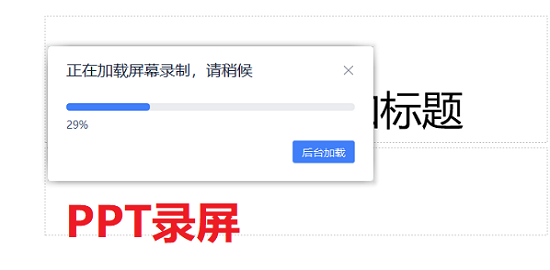
方法二:专业录屏软件
如果对于电脑录屏有更高的要求,比如大型游戏录屏、电脑视频教学等。嗨格式录屏大师提供多种录屏模式,适合具有更多专业性要求的用户。这是一款集电脑屏幕录制、音画同步录制、娱乐游戏、在线课程等功能于一体的高清视频录制软件。如果你是电脑小白的话也不用担心啦!上手简单、容易操作。

具体录屏方法:
查看“嗨格式录屏大师官网:www.higeshi.com/lupingdashi安装软件至电脑,打开软件,可以看到软件有5种模式,分别是全屏录制、区域录制、摄像头录制、游戏模式和录音模式。根据自己的需求,选择相应的模式。

选择模式后需要设置一些具体的参数,对于视频格式、清晰度、帧率、摄像头、系统声音、麦克风都可以进行设置。再点击左下角的“设置”,设置录屏时长和录屏存储等,要保证电脑有合适的存储空间,不然容易因为内存问题,导致录屏存储出现错误。

对之前的设置进行检查,确认无误后开始录屏。点击“REC”即可开始录屏。屏幕录制完成之后,点击“停止录制”即可完成电脑录屏!同时可以使用嗨格式录屏大师进行简单的剪辑,剪辑不需要的片头和片尾。左下角导入需要剪辑的视频,剪辑之后导出。

电脑录屏软件哪个好用?上述的录屏方法你学会了吗?录屏的操作并不难 ,如果你想了解其他有关录屏的知识,欢迎在下方评论留言!
发表评论
额 本文暂时没人评论 来添加一个吧